Screenote官方版是一款高效实用的全快捷键截图工具。Screenote最新版支持全屏、窗口等不同的截图方式,而且还可以自定义图片的宽高。Screenote官方版对截取的图片进行简单的编辑,可以添加水印、文字,还可以裁剪图片进行形状修改。还可以截取电脑上的图片,或者录制视频片段。
-
5.62.05 官方版查看
-
1.0 官方版查看
-
1.62 官方版查看
-
2.0.0 官方版查看
-
1.0 官方版查看

Screenote基本简介
Screenote(全快捷键截图工具)支持截图、贴图,软件没有花太多时间在界面开发上,通过几个简单的快捷键,就能实现手不离键盘完成截图、贴图、保存等操作!
Screenote软件特色
不到1MB的体积
快捷键的操作方式
支持两种功能
creenote软件优点
1.截图和录屏
截取电脑上的图片,或者录制视频片段,
2.支持截图方式
支持全屏、窗口等不同的截图方式,而且还可以自定义图片的宽高。
3.图片编辑
对截取的图片进行简单的编辑,可以添加水印、文字,还可以裁剪图片进行形状修改。
4.电脑截图快捷键
配置电脑快捷键的组合功能,使用键盘快速操作,一秒完成截图和录屏。
5.实用小工具
二维码生成、图片取色器、目录索引等实用的小工具,让这款免费无广告的截图软件更实用。
Screenote功能介绍
屏幕录像机
屏幕录像机功能可以录制屏幕动作,将窗口/对象、矩形区域或全屏区域的屏幕录制为高清晰WMV视频。
截屏
包括了全屏截取,当前活动窗口截取,截取选定区域,多边形截取和截取滚动页面等,基本上常用的都有了。特别是滚动截取,许多朋友为了这个功能不惜安装各种重量级的截屏软件,甚至四处下载各种软件的破解器——忘了说了,FSCapturte是一款免费软件!
图像浏览/编辑
快速浏览/编辑图像的功能,可以点击主窗口的“打开”图标快速打开一幅图片,进行简单的缩放、裁切、旋转、加文字等轻量级的操作。把网页中图片拖到FSCapture的窗口上,会快速打开图像浏览窗口。
Screenote使用方法
PrintScreen / Pause 进入截图状态:
方向键:逐像素移动光标,同时按下 Shift 键可快速移动。
Enter 键 / 鼠标左键:开始或结束截图。
Space 键 / 鼠标中键:复制当前光标所指像素的十六进制表示的 RGB 值。
Esc 键 / 鼠标右键:退出截图状态。
对贴图操作:
~ 键:将贴图调整为原始比例,同时按下 Shift 键可将贴图调整为原始尺寸。
方向键:逐像素移动贴图,同时按下 Shift 键可快速移动。
Enter 键 / 鼠标双击:保存贴图。
Space 键 / 鼠标中键:复制贴图。
Esc 键 / 鼠标右键:销毁贴图。
Shift+PrintScreen / Shift+Pause 将剪贴板中的图片贴到屏幕上。
Screenote安装步骤
1.在pc下载网下载Screenote最新版软件包
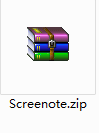
2.解压Screenote软件,运行文件
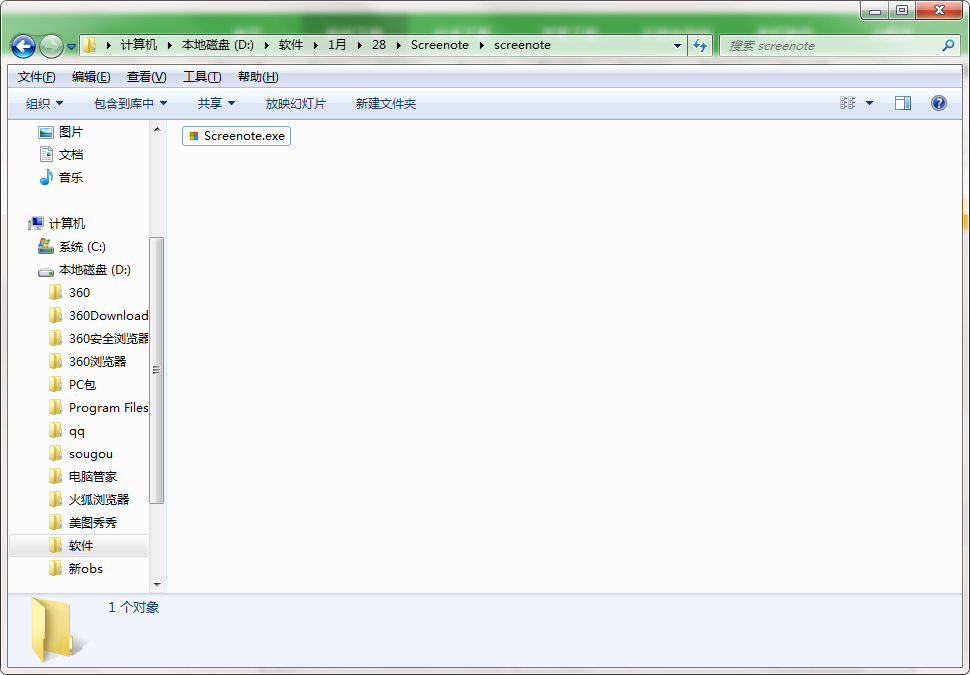
3.双击打开,进入Screenote软件界面

4. 此软件为绿色版,无需安装即可使用
Screenote更新日志:
日日夜夜的劳作只为你可以更快乐
嘛咪嘛咪哄~bug通通不见了!


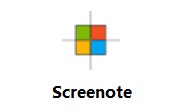

 抖音电脑版
抖音电脑版
 Flash中心
Flash中心
 鲁大师
鲁大师
 photoshop cs6
photoshop cs6
 QQ浏览器
QQ浏览器
 百度一下
百度一下
 驱动精灵
驱动精灵
 360浏览器
360浏览器

 金舟多聊
金舟多聊
 Google Chrome
Google Chrome
 风喵加速器
风喵加速器
 铃声多多
铃声多多
 网易UU网游加速器
网易UU网游加速器
 雷神加速器
雷神加速器
 爱奇艺影音
爱奇艺影音
 360免费wifi
360免费wifi
 360安全浏览器
360安全浏览器
 百度云盘
百度云盘
 Xmanager
Xmanager
 2345加速浏览器
2345加速浏览器
 极速浏览器
极速浏览器
 FinePrint(虚拟打印机)
FinePrint(虚拟打印机)
 360浏览器
360浏览器
 XShell2021
XShell2021
 360安全卫士国际版
360安全卫士国际版
 迅雷精简版
迅雷精简版





























